- Safari je vyhrazený prohlížeč Apple, ale uživatelé Windows si jej mohou také stáhnout, pokud chtějí vyzkoušet některé z jeho funkcí.
- Pokud chcete vidět, jak váš web vypadá v Safari, je dobré si to vyzkoušet na různých zařízeních a prohlížečích.
- V závislosti na tom, co vám vyhovuje, můžete použít virtuální počítač, emulátor nebo nástroj pro křížové testování.
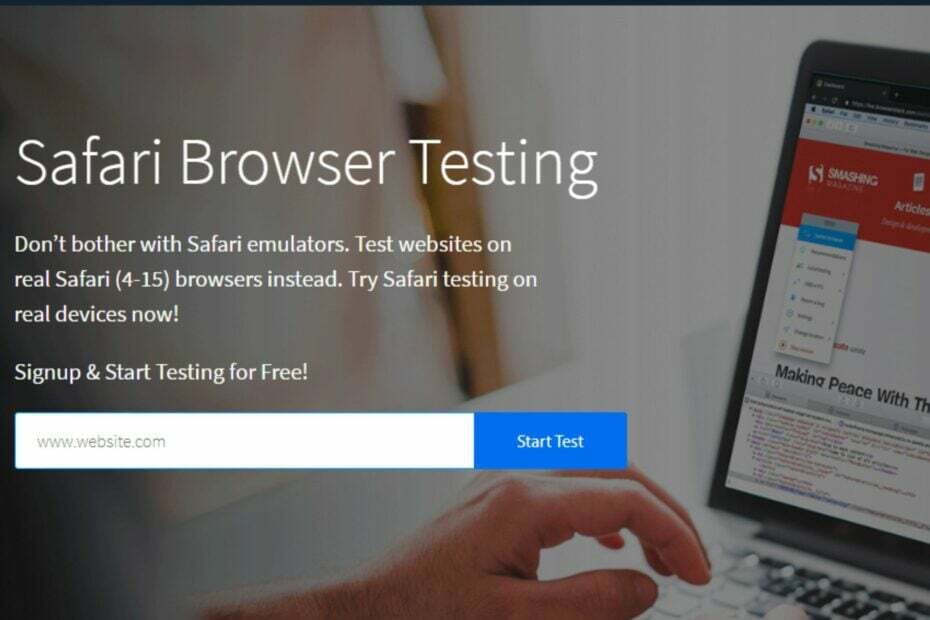
- Snadná migrace: použijte asistenta Opera k přenosu výstupních dat, jako jsou záložky, hesla atd.
- Optimalizujte využití zdrojů: paměť RAM se využívá efektivněji než v jiných prohlížečích
- Vylepšené soukromí: integrovaná bezplatná a neomezená VPN
- Žádné reklamy: vestavěný blokovač reklam zrychluje načítání stránek a chrání před těžbou dat
- Hraní: Opera GX je první a nejlepší prohlížeč pro hraní her
- Stáhnout Operu
Pokud jste někdy chtěli vyzkoušet funkce prohlížeče Safari, ale nemáte zařízení Apple, můžete tak učinit v operačním systému Windows.
Prohlížeč Safari od společnosti Apple existuje již dlouhou dobu. Je to jeden z nejpopulárnějších prohlížečů na planetě. Prohlížeč má co nabídnout, včetně rychlosti, snadného použití a funkcí ochrany osobních údajů.
Prohlížeč Safari je vytvořen pro Mac OS, ale je k dispozici také pro počítače se systémem Windows. Není to dokonalá náhrada za Edge nebo Chrome, ale pokud hledáte něco, co je více podobné s jednoduchým designem a méně reklamami, měli byste to zkusit.
Můžete spustit prohlížeč Safari ve Windows 10 a 11?
Většina uživatelů preferuje prohlížeč Safari na Windows 10 a 11 kvůli jeho designu a rychlosti. Ve srovnání s velkými jmény, jako je Chrome, Firefox a Edge, je jeho výkon vynikající.
I když můžete stáhněte a nainstalujte prohlížeč Safari na Windows 10 & 11, vystavíte svůj systém riziku. Pokud používáte starší verze softwaru, můžete skončit s bezpečnostními chybami v počítači.
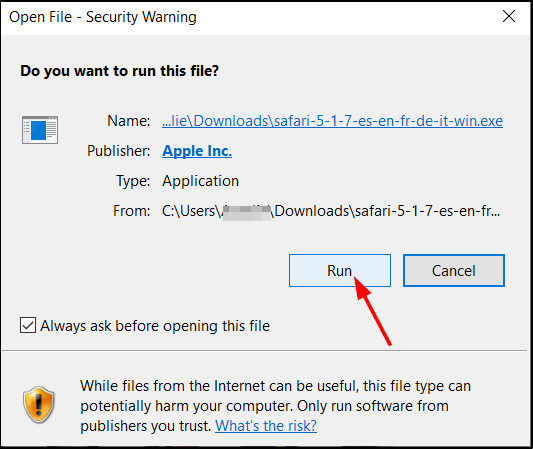
Apple již nenabízí samostatnou verzi Safari pro Windows, protože byla ukončena. Prohlížeč však lze nainstalovat jako alternativní webový prohlížeč na počítačích s operačním systémem Microsoft z neoficiálních stránek.
Tím se dostáváme k velké otázce: Má Safari emulátor?
Neexistuje žádný vyhrazený emulátor Safari pro Windows, ale existuje mnoho webových stránek, které nabízejí možnost zdarma otestovat Safari na Windows.
Jak mohu testovat webové stránky v Safari bez Macu?
1. Použijte virtuální stroj
Pokud nemáte Mac, můžete otestovat Safari na Windows localhost pomocí virtuálního počítače a pomocí vašeho počítače jako serveru. Existuje poměrně málo virtuálních strojů, které poběží prohlížeč v systému Windows nebo Linux.
Uvedli jsme naše nejlepší doporučené Virtuální stroje pro Windows 10/11 které můžete použít k rychlému a snadnému testování webových stránek.
Pokud chcete experimentovat s virtualizačním softwarem, VMware Workstation je plně vybavený nástroj, který podporuje spouštění více instancí současně.
Vytváří systém souborů, který odpovídá diskové jednotce virtuálního počítače. Umožňuje běh více operačních systémů na jednom hostiteli a na Macu funguje obzvláště dobře pro testování webových stránek v Safari bez zakoupení Mac PC.
⇒Získejte VMWare Workstation
2. Používejte nástroje pro testování napříč prohlížeči
Testování vašeho webu v různých prohlížečích je důležitým krokem k zajištění hladkého zážitku pro vaše návštěvníky. Ale může být obtížné testovat webové stránky v různých prohlížečích bez použití Macu.
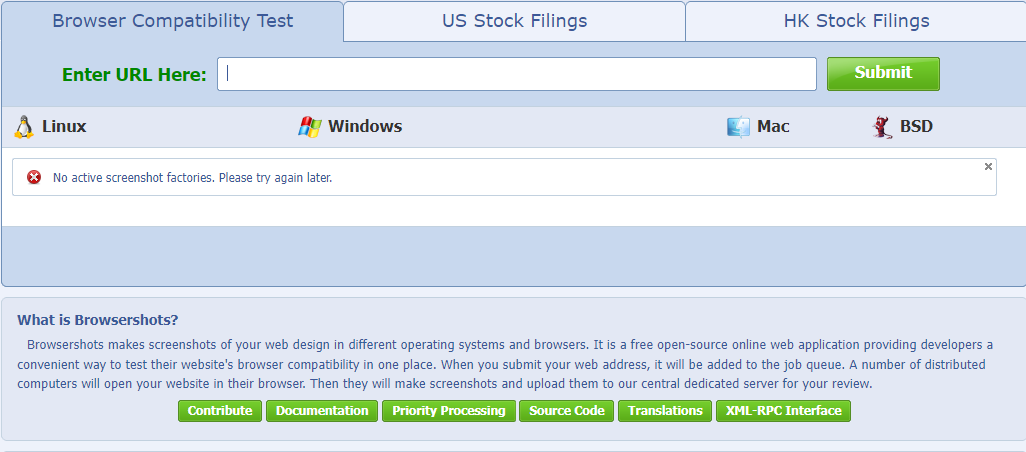
Nástroje pro testování napříč prohlížeči vám umožní vidět, jak váš web vypadá a funguje ve více prohlížečích najednou. Pokud za tyto služby nechcete platit nebo vás jen zajímá, jak různé weby vypadají na Safari, je to skvělá volba.
- 5 způsobů, jak získat své záložky Chrome zpět na Windows 10, 11 a Mac
- Stáhněte a nainstalujte prohlížeč Safari pro Windows 10
Jaké nástroje používáte pro testování napříč prohlížeči?
Nejoblíbenějším způsobem testování kompatibility mezi prohlížeči je použití speciálních nástrojů. Tyto nástroje vám umožní zkontrolovat, jak váš web vypadá v různých prohlížečích, včetně mobilních zařízení.
Jsou výhodné, protože nabízejí následující funkce:
- Šetří čas – Než jej zveřejníte online, uvidíte, co je na vašem webu špatně. To vám ušetří spoustu času a peněz, pokud potřebujete vyřešit nějaké problémy před spuštěním.
- Žádné kódování – Abyste je mohli používat, nepotřebujete znát kód HTML nebo CSS. Jsou velmi snadno použitelné a srozumitelné i pro začátečníky.
- Testování zdarma – Nepotřebujete žádný další software nainstalovaný na vašem počítači. Tyto nástroje poskytují online rozhraní, kde můžete zkontrolovat vzhled svého webu v různých prohlížečích a zařízeních.
Některé z běžných nástrojů pro testování napříč prohlížeči zahrnují:
- BrowserStack – Jedná se o cloudovou službu, která vám umožňuje testovat ve více prohlížečích najednou na skutečných zařízeních. Bezplatný plán nabízí přístup ke třem prohlížečům (Chrome, Firefox a IE) a jednomu zařízení najednou.
- LambdaTest– Je to jedna z nejpoužívanějších forem testování napříč prohlížeči. Lambda testování zahrnuje použití softwaru k automatizaci procesu kontroly, zda váš web nebo aplikace funguje správně v různých prohlížečích, operačních systémech a zařízeních.

- BrowserShots – BrowserShots je skvělá bezplatná možnost, když chcete jednoduchý způsob, jak zkontrolovat, jak dobře váš web vypadá v různých prohlížečích.
Doufáme, že tento článek byl dostatečně obsáhlý a že jste našli způsob, jak otestovat Safari ve Windows pomocí některé z výše uvedených metod.
Pokud se setkáte s dalšími souvisejícími problémy, jako např Safari nefunguje Windows 10, vyhledejte rychlá řešení v naší odborné příručce.
Dejte nám vědět, jakou metodu jste použili k testování prohlížeče Safari v sekci komentářů.
 Stále máte problémy?Opravte je pomocí tohoto nástroje:
Stále máte problémy?Opravte je pomocí tohoto nástroje:
- Stáhněte si tento nástroj na opravu počítače hodnoceno jako skvělé na TrustPilot.com (stahování začíná na této stránce).
- Klikněte Začni skenovat najít problémy se systémem Windows, které by mohly způsobovat problémy s počítačem.
- Klikněte Opravit vše opravit problémy s patentovanými technologiemi (Exkluzivní sleva pro naše čtenáře).
Restoro byl stažen uživatelem 0 čtenáři tento měsíc.


